マッピング画像のペイント
1.テクスチャ表示の確認
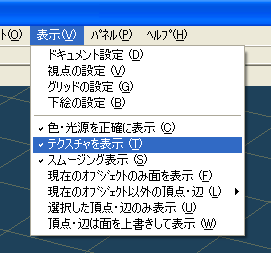 まず始めに、メニュー[表示][テクスチャを表示]にチェックがあるかどうか確認します。チェックがなければ選択してチェックをONにしてください。
まず始めに、メニュー[表示][テクスチャを表示]にチェックがあるかどうか確認します。チェックがなければ選択してチェックをONにしてください。2.材質の作成
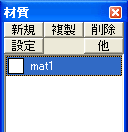 メニュー[パネル][材質パネル]で材質パネルを開き、[新規]ボタンで新しい材質を作ります。
メニュー[パネル][材質パネル]で材質パネルを開き、[新規]ボタンで新しい材質を作ります。3.材質の設定
材質パネル上の[設定]ボタンを押し、[模様]のところにマッピング用の画像ファイルを指定します。[参照]ボタンを押すと既存の画像ファイルを模様マッピングとして使用できますが、既存ファイルを使わず新規に作成するときは直接ファイル名を拡張子も含めて入力します。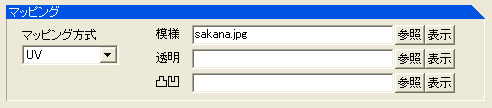
4.形状の作成
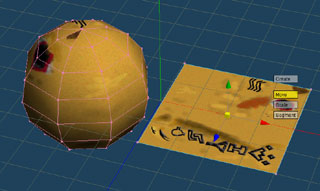 [基本図形]コマンドで平面または球を配置します。すると右図のように模様マッピングが貼られているはずです。もし貼られていなければ、メニュー[編集][すべての面を選択]で面を選択し、メニュー[選択部処理][面に現在の材質を指定]で材質を割り当てます。
[基本図形]コマンドで平面または球を配置します。すると右図のように模様マッピングが貼られているはずです。もし貼られていなければ、メニュー[編集][すべての面を選択]で面を選択し、メニュー[選択部処理][面に現在の材質を指定]で材質を割り当てます。[基本図形]コマンドを使わずに[面の生成]コマンドなどで面を作った場合には、UV値が割り当ててられていません。[UV操作]コマンドでUV値を割り当てる必要があります。
5.ペイントの開始
[ペイント]コマンドを選ぶと、自動的にペイントパネルが開きます。ここで、3D画面上とペイントパネル上のどちらかを左クリックすると、描画を開始するかどうか確認メッセージが表示されます。ここで「はい」を選択すると、あとは3D画面上とペイントパネル上のどちらでも自由に画像をペイントしていけます。6.画像の保存
ペイントパネル上のメニュー[ファイル][ファイルへ保存]で、ディスクへ画像が書き込まれます。ただし、上書きの確認はされないので、誤ってファイルを書き換えないように注意して下さい。 うまくマッピング画像が表示されない場合には、Q&Aのマッピングを参照して下さい。